メール管理の事前設定【楽天市場】 ID:14898
本システムから楽天市場の購入者にメールを送信する際に必須の設定です。
楽天市場の場合、「あんしんメルアドサービス」によって購入者のメールアドレスは暗号化されています。
以下の設定を行うと、メール送信の際に楽天市場のSMTPサーバを経由すると同時にアドレスが正しく変換され、メール送信が可能となります。
1.送信元 / BCCメールアドレスの登録
1-1.RMSに登録したメールアドレスを確認
本システムのメール機能の送信元(From)などに設定できる下記アドレスを事前に確認します。
・店舗連絡先メールアドレス
・注文確認メール送り先メールアドレス
(RMSに登録されていないメールアドレスを設定した場合、メールが送信できません。)
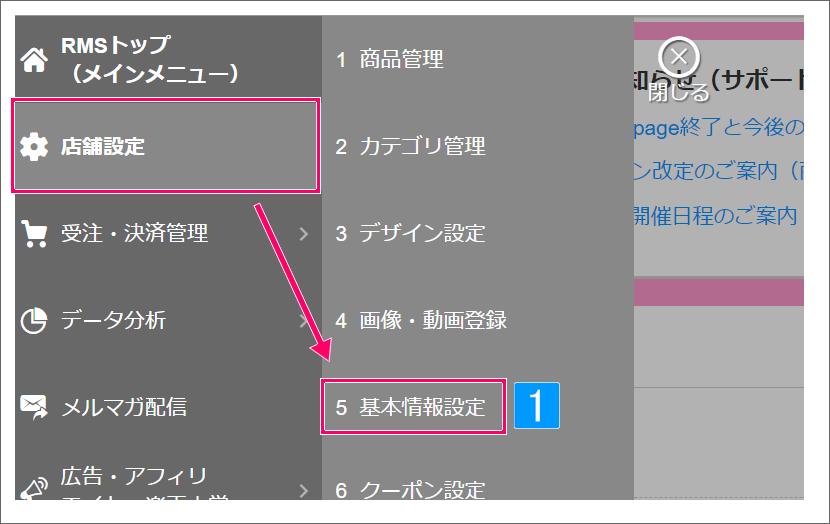
【RMS画面】
- [店舗設定]より[基本情報設定]をクリック
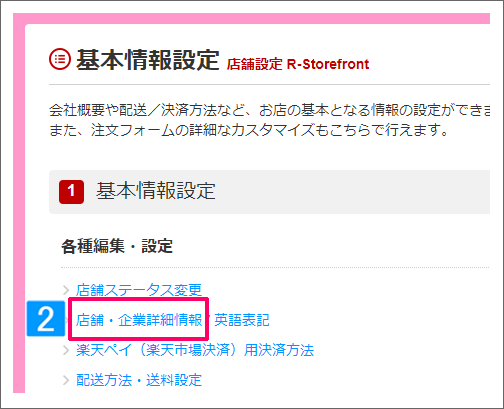
- [店舗・企業詳細情報]をクリック
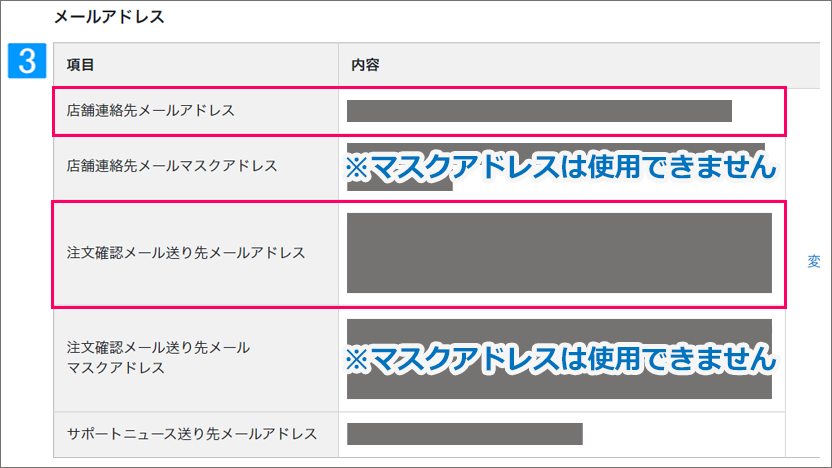
- 「メールアドレス」画面にて、以下に登録されているアドレスを確認
・店舗連絡先メールアドレス
・注文確認メール送り先メールアドレス
※店舗連絡先メール"マスク"アドレス(●●●@shop.rakuten.co.jp)ではありません。
マスクアドレスを利用した場合、メール送信が正しく行われません。
1-2.本システムにメールアドレスを登録
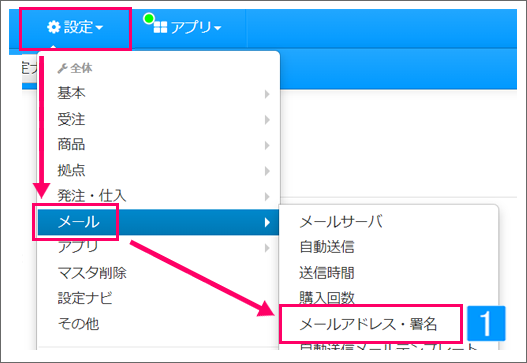
【本システム画面】
- [設定]→[メール]より[メールアドレス・署名]をクリック
↓
店舗を選択
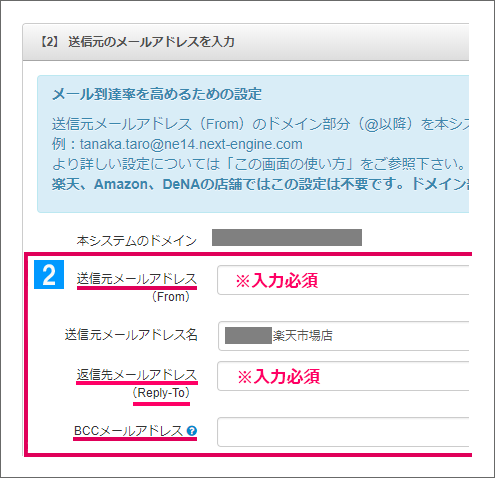
- 1-1で確認したRMS登録アドレスを下記の項目に登録
<必須設定>
・送信元メールアドレス(From)
・返信先メールアドレス(Reply-to)
店舗連絡先メールアドレス<任意設定>
・BCCメールアドレス
店舗連絡先メールアドレス
注文確認メール送り先メールアドレス
※上記2種類いずれも登録可
※半角カンマ区切りで複数登録可
※各項目の詳細は下記マニュアルをご参照ください。
署名の設定について
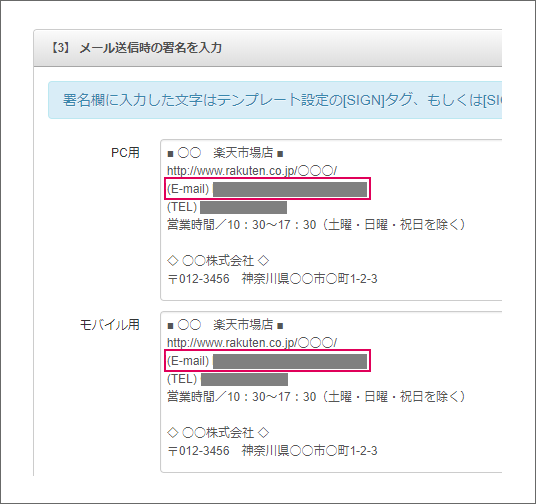
メール送信時の署名(PC用/モバイル)にメールアドレスを記載する場合、必ず店舗連絡先メールアドレスを登録してください。
店舗連絡先マスクアドレスを登録した場合、正しく送信することができません。
2.あんしんメルアドサーバ情報の登録
2-1.RMSにてあんしんメルアドサーバ情報を確認
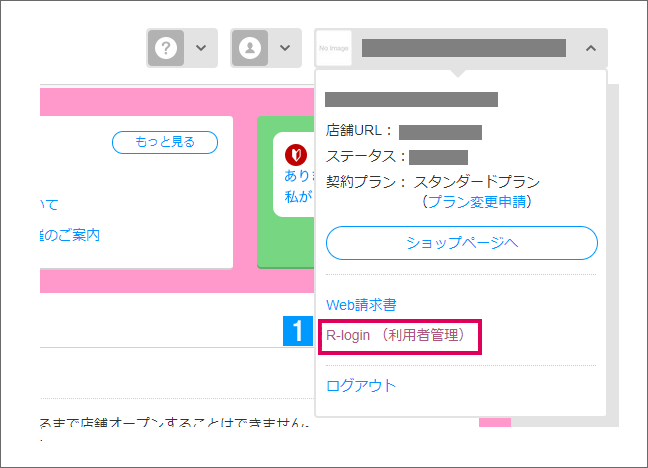
【RMS画面】
- 右上のショップ名をクリックし、[R-login (利用者管理)] をクリック
↓
R-login画面にてログイン
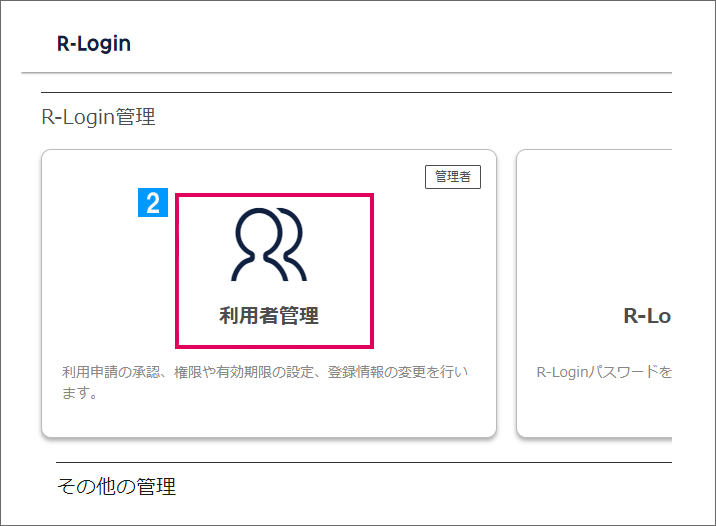
- [利用者管理]をクリック
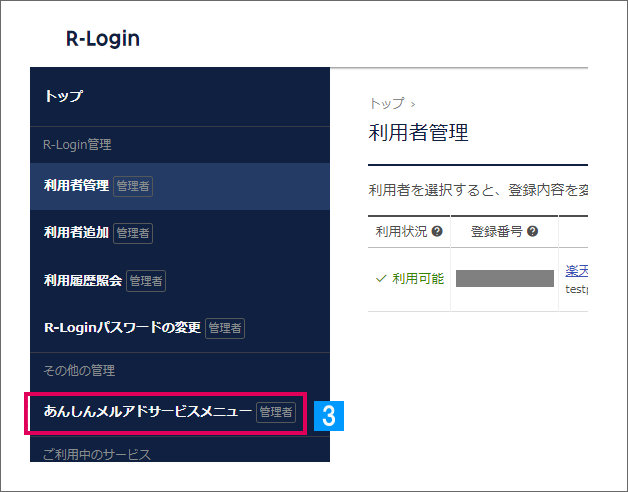
- [あんしんメルアドサービスメニュー]をクリック
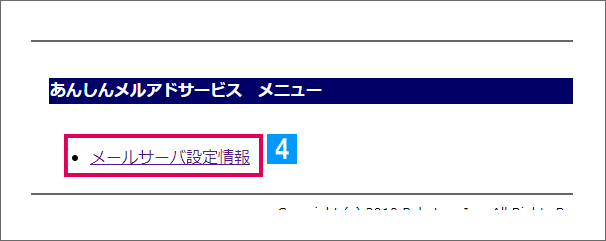
- [メールサーバ設定情報]をクリック
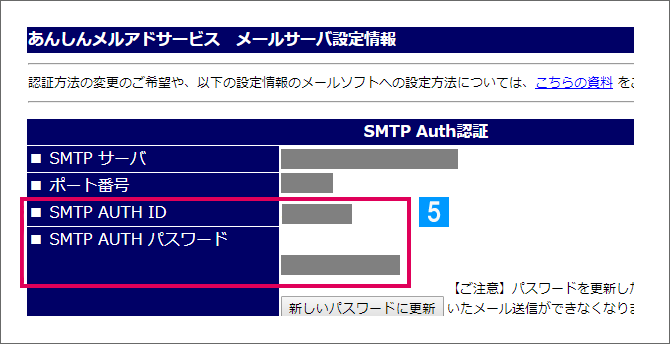
- 下記2項目を確認
・SMTP AUTH ID
・SMTP AUTH パスワード
2-2.本システムにてあんしんメルアドサーバ情報を登録

- [設定]→[基本]より[店舗]をクリック

- 店舗を選択
- [編集画面を開く]をクリック
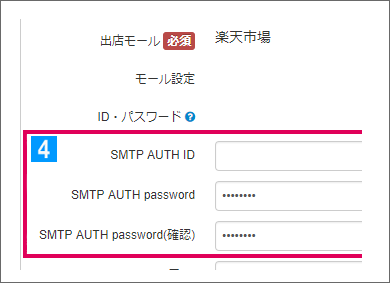
【本システム画面】
- RMSで確認した値を下記3項目に入力
・SMTP AUTH ID
・SMTP AUTH パスワード※パスワードの黒丸は、入力値が何桁であっても8個表示されます
↓
画面下部の[店舗情報を更新]をクリック
購入者が ●●●@shop.rakuten.co.jp のメールアドレスを使用した場合
本システムから購入者にメールを送信する際、下図の様に楽天市場のあんしんメルアドサーバを経由してメールを送信します。そのため、楽天市場に出店している店舗の方が「●●●@shop.rakuten.co.jp」のメールアドレスを使用して商品を購入した場合、あんしんメルアドサービスの仕様上メールを送信することができません。
「●●●@shop.rakuten.co.jp」のメールアドレスを使用したお客様にはRMSからメールを送信してください。
※あんしんメルアドサービスの詳細な仕様は楽天市場へお問い合わせください。
